教师信息培训之office技巧.docx
《教师信息培训之office技巧.docx》由会员分享,可在线阅读,更多相关《教师信息培训之office技巧.docx(8页珍藏版)》请在冰豆网上搜索。
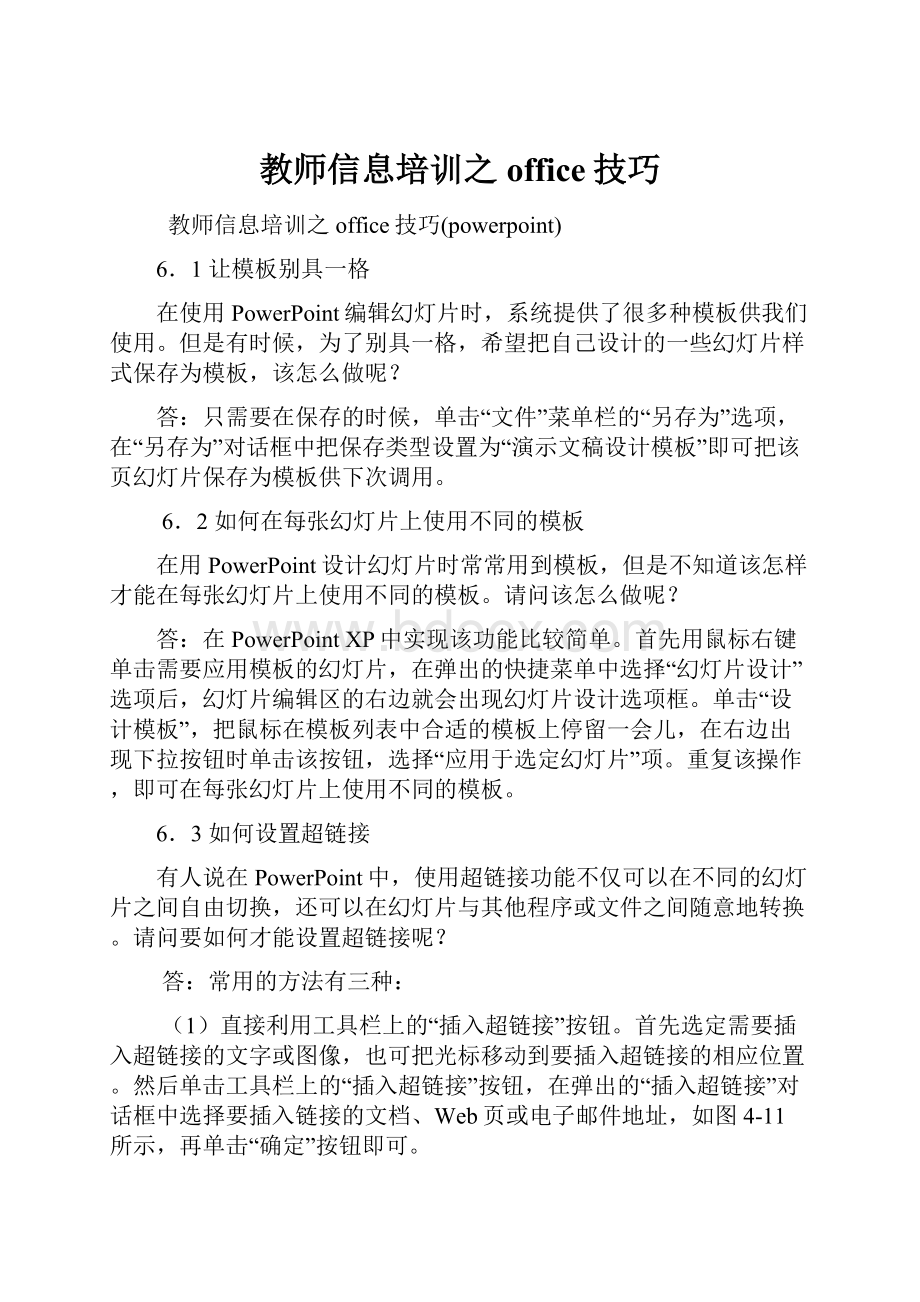
教师信息培训之office技巧
教师信息培训之office技巧(powerpoint)
6.1让模板别具一格
在使用PowerPoint编辑幻灯片时,系统提供了很多种模板供我们使用。
但是有时候,为了别具一格,希望把自己设计的一些幻灯片样式保存为模板,该怎么做呢?
答:
只需要在保存的时候,单击“文件”菜单栏的“另存为”选项,在“另存为”对话框中把保存类型设置为“演示文稿设计模板”即可把该页幻灯片保存为模板供下次调用。
6.2如何在每张幻灯片上使用不同的模板
在用PowerPoint设计幻灯片时常常用到模板,但是不知道该怎样才能在每张幻灯片上使用不同的模板。
请问该怎么做呢?
答:
在PowerPointXP中实现该功能比较简单。
首先用鼠标右键单击需要应用模板的幻灯片,在弹出的快捷菜单中选择“幻灯片设计”选项后,幻灯片编辑区的右边就会出现幻灯片设计选项框。
单击“设计模板”,把鼠标在模板列表中合适的模板上停留一会儿,在右边出现下拉按钮时单击该按钮,选择“应用于选定幻灯片”项。
重复该操作,即可在每张幻灯片上使用不同的模板。
6.3如何设置超链接
有人说在PowerPoint中,使用超链接功能不仅可以在不同的幻灯片之间自由切换,还可以在幻灯片与其他程序或文件之间随意地转换。
请问要如何才能设置超链接呢?
答:
常用的方法有三种:
(1)直接利用工具栏上的“插入超链接”按钮。
首先选定需要插入超链接的文字或图像,也可把光标移动到要插入超链接的相应位置。
然后单击工具栏上的“插入超链接”按钮,在弹出的“插入超链接”对话框中选择要插入链接的文档、Web页或电子邮件地址,如图4-11所示,再单击“确定”按钮即可。
需要注意的是,如果选定的是文字或图像等幻灯片中已有的对象,那么设置超链接后没有什么特殊标志。
只有在幻灯片播放时,把鼠标移到相应的对象上,鼠标指针会变成一只“手”型,单击该对象即可启动超链接。
如果没有选定任何对象,只是把光标移到幻灯片相应的位置,那么可以在“插入超链接”对话框的“要显示的文字”后给链接命名,以便幻灯片上出现相关的带下划线的提示,当鼠标指针移到该提示上时,同样会变成一只“手”型,单击便可打开超链接。
图4-11插入超链接
(2)也可以利用“动作设置”来实现。
首先选中需要设置超链接的图像或文字,单击“幻灯片放映”菜单栏的“动作设置”选项。
根据需要单击“单击鼠标”或“鼠标移过”选项卡。
选择“超链接到”单选按钮,并在下拉列表中选择要链接到的内容。
如果要链接的内容不在该下拉列表中,可以单击“其他文件”来导入相应的链接内容,如图4-12所示,设置完毕单击“确定”按钮即可。
(3)除了上述两种方法以外,还可以利用“动作按钮”来设置超链接。
方法如下:
单击“幻灯片放映”菜单的“动作按钮”选项,在列表中任选一个适合的动作按钮。
把鼠标移到幻灯片编辑区域,指针就会变成一个黑“十”字型,在需要添加超链接的位置按住鼠标左键拖动,绘出一个动作按钮。
同时在弹出的如图4-12的“动作设置”对话框中,按方法
(2)操作即可。
6.4巧给插入图片减肥
为了使PowerPoint幻灯片更生动、更好看,我们常常需要在幻灯片中插入图片,可是这样往往导致文件太大,请问有什么方法可以缩减图片文件的大小吗?
答:
可单击“视图”菜单栏中的“工具栏”选项,在其下拉列表中选择“图片”。
然后在弹出的图片工具栏上选择“压缩图片”按钮,就会出现如下“压缩图片”对话框,如图4-7所示。
6.5如何设置对象的动态交互效果
在用PowerPoint编辑幻灯片的过程中碰到了一个这样的问题,希望单击某个图片后,再动态地出现相应的文字说明,做了很多次,都无法实现。
请问该怎么做,才能实现两个任意的声音、图片或文字对象的交互效果呢?
答:
假设要设置动态交互效果的两个对象为对象1、对象2。
首先选中对象1,单击鼠标右键,在快捷菜单中选择“自定义动画”选项,此时在幻灯片编辑区域的右边就会出现“自定义动画”编辑区。
单击“添加效果”按钮选择一种合适的动态效果,在随之出现的下边的效果显示框中用鼠标右键单击该效果名,选择“计时”选项,单击弹出对话框的“触发器”按钮,选中“单击下列对象时启动效果”单选按钮并在其后的列表框中选择“对象2”,如图4-13所示,单击“确定”按钮后即可实现单击对象2时,对象1出现动态交互效果。
6.6如何让对象随心所欲动起来
希望在幻灯片中插入的图片、文字等对象能够根据需要随意的移动。
请问该怎么做呢?
答:
方法其实很容易。
首先用鼠标右键单击要设置移动效果的对象,选择“自定义动画”选项,在弹出的“自定义动画”编辑区域中单击“添加效果”按钮,选择“动作路径”选项,在弹出的下一级联菜单中单击“更多动作路径”命令,在显示的“添加动作路径”列表中选择任意动作路径,再单击“确定”按钮即可。
如果希望自己绘制该对象的运动路径,就要在“动作路径”级联菜单中选择“绘制自定义路径”菜单中的“自由曲线”选项。
此时当把鼠标移到幻灯片编辑区域的时候,指针会变成一枝“笔”型,就可以按住鼠标左键随意地绘制对象的运动路径了
6.7让图片同时运动起来
在PowerPoint中设置了动画效果的图片,往往只能够按前后顺序运动起来。
请问有没有什么好的办法,可以让它们同时运动呢?
答:
首先在按住“Shift”键的同时分别选定各张图片,然后单击“绘图”下拉菜单,选择“组合”选项把它们设置为一个整体,然后单击“幻灯片放映”菜单的“自定义动画”命令对该组合设置一个动画效果后,就会发现这些图片都同时运动起来了。
6.8巧设反弹效果
在朋友设计的幻灯片中看到设置的标题文字会缓缓地落下来,然后又反弹上去,连续几次后才静止不动。
这种效果非常生动,请问要如何操作才能实现呢?
答:
在PowerPointXP中对选中的文字或图像实现这项功能非常容易。
选中操作对象后,单击鼠标右键,在弹出的快捷菜单中选择“自定义动画”选项,单击“添加效果”按钮,选择“进入”菜单下的“其他效果”选项,在“添加进入效果”对话框中单击“华丽型”列表中的“挥舞”项,如图4-15所示,再单击“确定”按钮即可
6.9如何实现动画效果
请问要如何才能在用PowerPoint设计的多媒体课件中设置栩栩如生的动画效果?
答:
PowerPointXP的动画功能非常强大。
我们可以通过“添加效果”中的“进入”、“强调”、“退出”、“动作路径”等功能实现相应的动态效果;同时在动画播放速度上有“非常慢”、“慢速”、“中速”、“快速”和“非常快”等多种选择,时间可以精确到0.01秒。
为了达到最佳的效果,在动画连接控制方面增加了“之前(从上一项开始)”和“触发器动画”两项控制动画的新功能,并且还可以设置动画开始的“方向”等。
6.10让幻灯片字幕闪起来
想让幻灯片上的字幕能够由下至上缓缓上升,到顶端后才慢慢消失。
请问要如何才能实现这种特殊效果?
答:
在PowerPointXP中实现该效果一点都不难。
首先调整好字幕所在的位置及其文本框的大小,然后选择“幻灯片放映”菜单下的“自定义动画”选项。
单击“添加效果”按钮,选择“进入”效果列表中的“其他效果”选项,在弹出的对话框中选择“华丽型”中的“字幕式”即可。
同时还可以在“自定义动画”对话框中设置该字幕运动的速度、字幕效果等。
6.11如何引入Flash动画
为了让设计的幻灯片更好看、更灵活,想在幻灯片中插入Flash的动画。
请问该怎么操作呢?
答:
可以利用“插入”菜单下的“对象”选项来完成Flash动画的引入。
首先选定要插入Flash动画的那页幻灯片,然后单击“插入”菜单下的“对象”选项,选择“根据文件创建”单选按钮,并且在右边的“文件”文本框中输入要插入的Flash动画的路径和名称,单击“确定”按钮返回到幻灯片页时会发现刚插入的Flash动画在该页上有一个图标。
为了能够让插入的Flash动画顺利播放,还可以用鼠标右键单击该图标,选择快捷菜单中的“动作设置”选项,并在弹出的对话框中把“对象动作”下拉列表中设置为“激活内容”,同时可以根据需要选择是“鼠标移过”还是“单击鼠标”时,播放该动画,如图4-16所示。
图4-16引入Flash动画
值得注意的就是采用上述方法插入的Flash动画必须在系统安装了相应Flash播放软件时,才能激活播放。
为了避免这种情况,还可以用以下方法来实现:
用鼠标右键单击菜单栏右边的空白区域,在弹出的工具栏列表中选择“控件工具箱”选项,单击控件工具栏中的“其他控件”按钮,在下拉列表中选择“ShockwaveflashObject”项。
此时鼠标指针变成“十”字型,按住鼠标左键不放,在幻灯片页面上拖出一个和要播放的Flash动画大小相同的矩形区域。
选定该区域,在控件工具栏中单击“属性”按钮,在属性列表中选择“Movie”项,并在后面输入要插入的Flash动画的路径和名称,如图4-17所示,确定即可。
图4-17设置文件属性
6.12如何引入MP3音乐
请问如何才能把MP3音乐插入到幻灯片中来?
答:
要想把MP3音乐插入到幻灯片中,可以通过“插入”菜单下的“对象”功能来实现。
首先选定要插入MP3音乐的那页幻灯片,然后单击“插入”菜单下的“对象”选项,选择“根据文件创建”单选按钮,并且在右边的“文件”文本框中输入要插入的MP3音乐的完整路径和名称,如图4-18所示。
图4-18插入MP3音乐
单击“确定”按钮返回到幻灯片页时会发现刚插入的MP3音乐在该页上有一个图标。
选定该图标,选择“幻灯片放映”菜单栏下的“自定义动画”选项,单击“添加效果”按钮,选择“对象动作”子菜单中的“激活内容”选项即可在幻灯片播放的时候,自动调用MP3音乐播放器来播放该音乐。
值得注意的是,要想实现MP3音乐的正确播放,系统必须安装相应的MP3音乐播放器。
6.13如何在窗口模式下放映幻灯片
请问如何才能实现幻灯片在窗口模式下播放?
答:
其实一点都不难。
只需在按住“Alt”键不放的同时,依次按下“D”和“V”键即可。
6.14如何让背景音乐连续播放
希望插入的背景音乐在整个幻灯片播放过程中能够连续播放,不会随着幻灯片的切换而消失。
请问该怎么做呢?
答:
只要按如下操作,就能够轻而易举地实现:
首先选定整个幻灯片的第一页,然后单击“幻灯片放映”菜单的“幻灯片切换”选项,在弹出的“幻灯片切换”对话框的“声音”下拉列表中选择一种适合的声音文件。
如果想设置的声音个性化一点,可以单击“声音”列表的最后一项“其他声音”,在“添加声音”对话框中把该声音文件导入。
然后选定“循环播放,到下一声音开始时”复选框,如图4-20所示,即可实现该背景音乐的连续播放。
6.15巧把播放后的对象隐藏
请问如何才能设置把播放后的对象隐藏这一特殊效果?
答:
首先可以单击“幻灯片放映”菜单的“自定义动画”选项对该对象进行动画效果设置。
然后用鼠标左键双击右边的“自定义动画”对话框的效果列表中显示的效果名,在弹出的对话框中单击“效果”选项卡,单击“动画播放后”右边的下拉按钮,选择“播放动画后隐藏”,如图4-21所示,单击“确定”按钮后即可实现该特殊效果。
也可以通过单击“下次单击后隐藏”选项来设置单击鼠标后动画才隐藏这一特殊效果。
6.16如何插入.wma/.wmv/.dat格式的文件
想在PowerPoint制作的幻灯片中插入.wma/.wmv/.dat格式的文件。
请问应该怎么操作呢?
答:
用鼠标右键单击菜单栏右边的空白区域,在弹出的工具栏列表中选择“控件工具箱”选项,单击控件工具栏中的“其他控件”按钮,在下拉列表中选择“MicrosoftNetshowPlayer”。
此时鼠标指针变成“+”字型,把鼠标移到需要插入.wma/.wmv/.dat格式的文件的那页幻灯片上,按住鼠标左键不放,在幻灯片页面上拖出一个矩形区域,松开鼠标即发现该矩形区域自动的变成一个“WindowsMedia”软件的运行窗口了。
用鼠标右键单击该窗口,在弹出的快捷菜单中单击“属性”命令,然后在“属性”对话框的列表中选择“FileName”项,并在其后的文本框内输入要播放的.wma/.wmv/.dat格式的文件的具体路径和文件名,如图4-22所示,即可实现这几类特殊格式的文件的播放。
6.17巧做设置将PowerPoint的大纲、备注或讲义发送到WORD
请问要如何设置才能将PowerPoint的大纲、备注或讲义发送到WORD?
答:
首先单击“文件”菜单栏的“发送”命令,在弹出的下拉列表中选择“MicrosoftWord”选项。
如果要发送到WORD的是大纲,必须选择“只使用大纲”;如果要发送到WORD的是备注,可以选择“备注在幻灯片旁”或“备注在幻灯片下”;如果要发送到WORD的是讲义,那么可以选择“空行在幻灯片旁”或“空行在幻灯片下”,如图4-23所示。
最后单击“确定”按钮即可。
6.18如何在没有安装PowerPoint软件的计算机上播放PowerPoint幻灯片
有朋友告诉我,即使计算机上没有安装PowerPoint软件,也能观看PowerPoint幻灯片。
请问要如何才能实现呢?
答:
可以利用微软提供的ppview32.exe来实现这一功能。
该软件位于CD-ROM盘的Office文件夹内。
也可以直接从微软中国公司网站下载安装程序。
但是需要注意的是,该软件在播放幻灯片时,不勤劳的蜜蜂有糖吃
支持PowerPointXP的新动画功能,所以在播放PowerPointXP制作的幻灯片时效果不是太好。